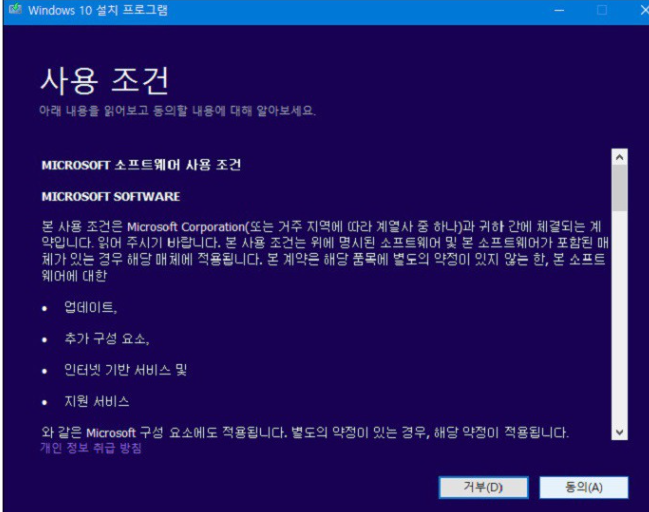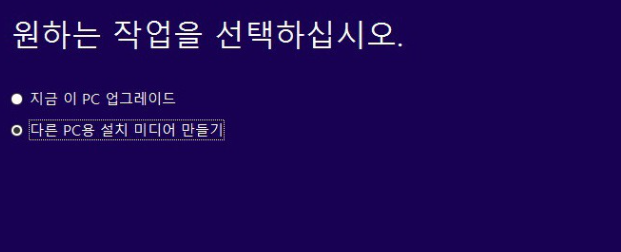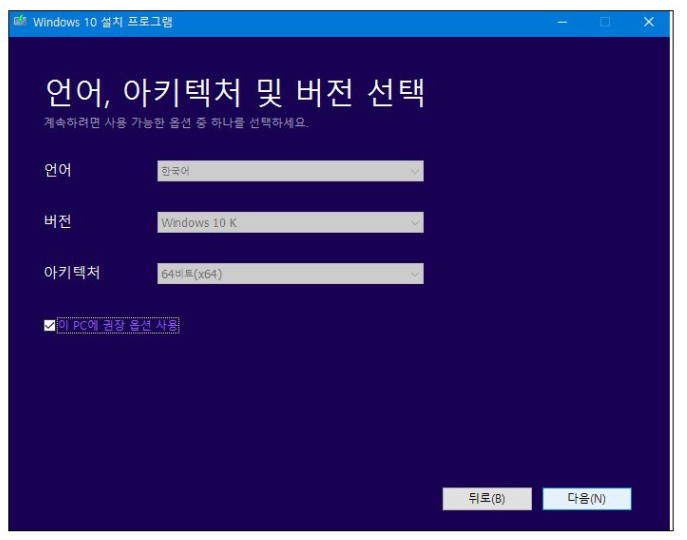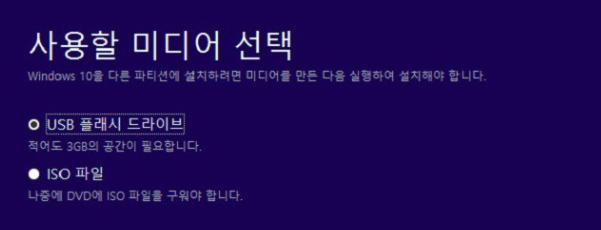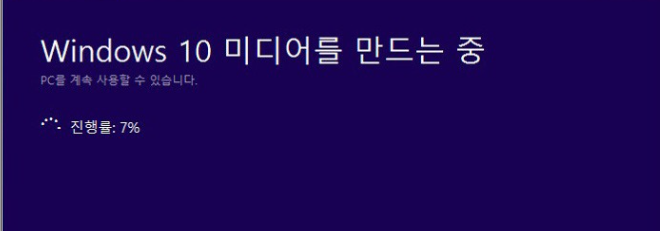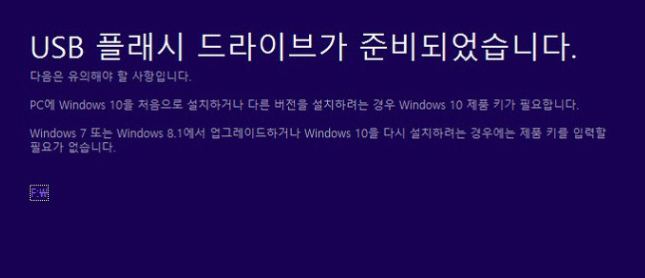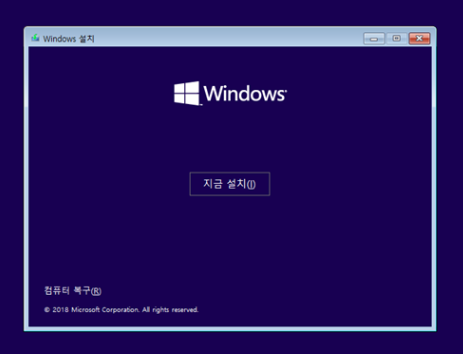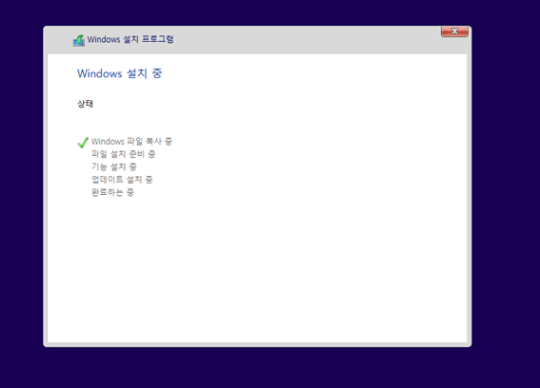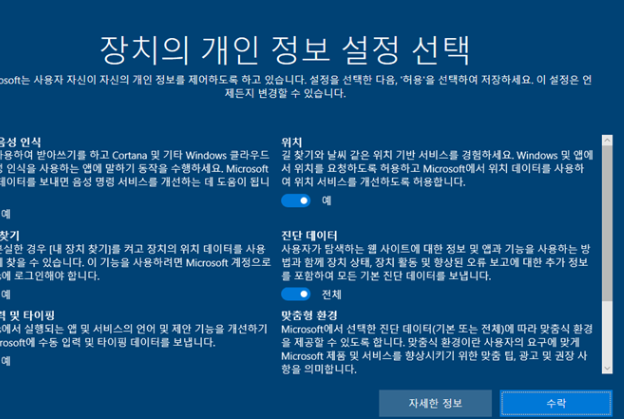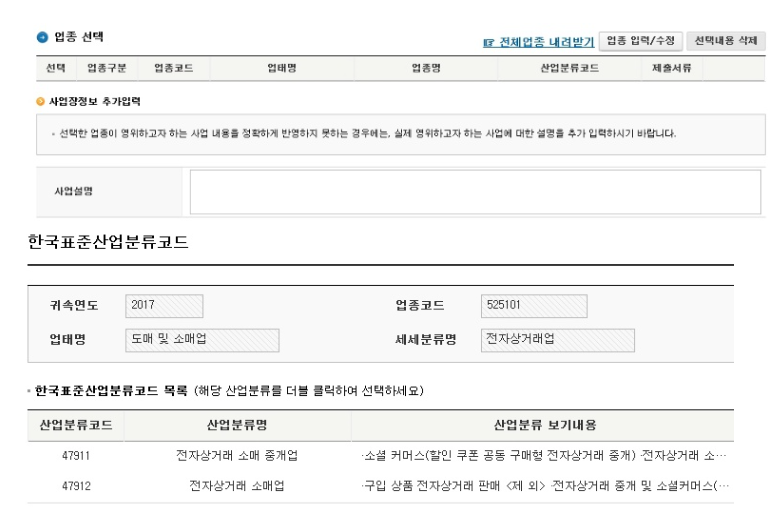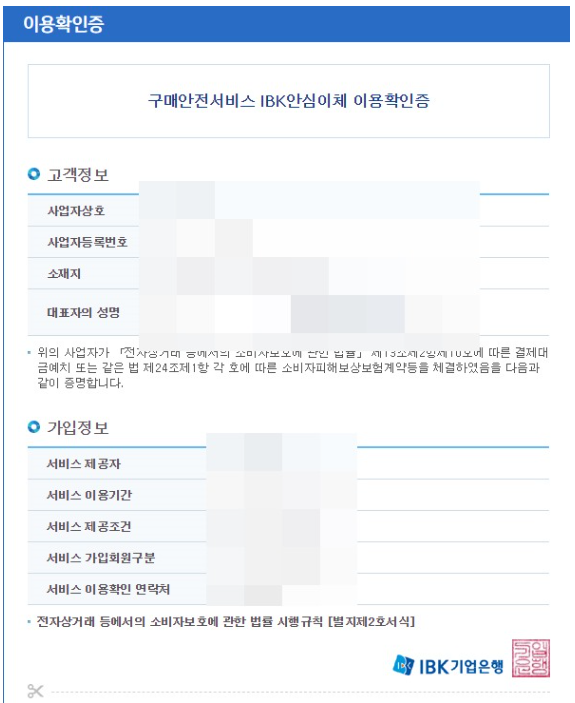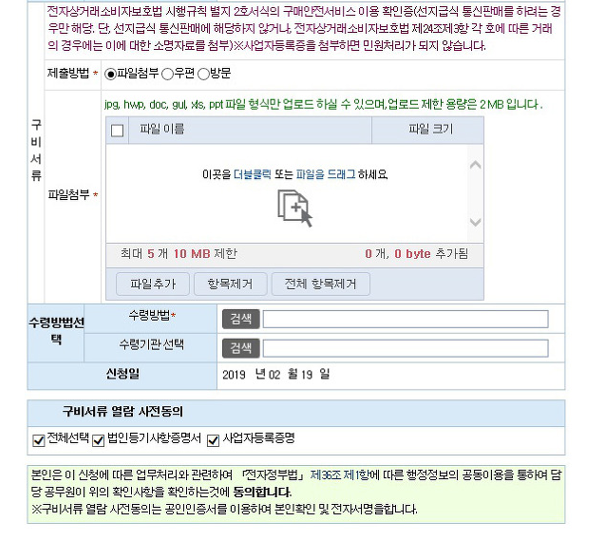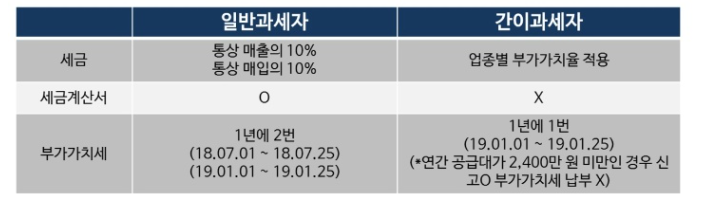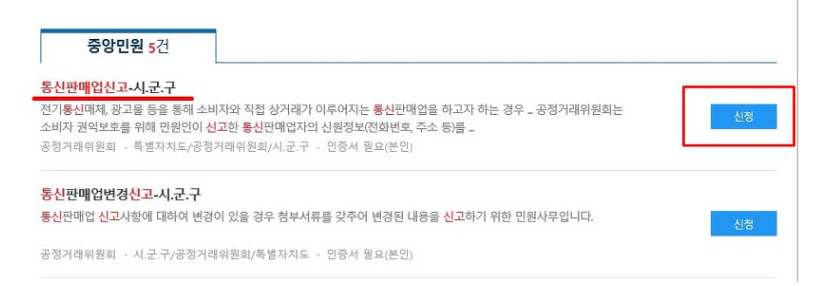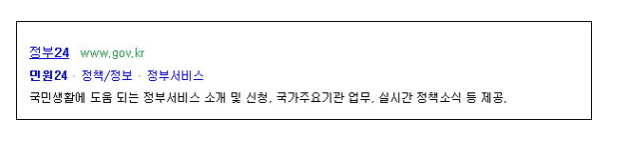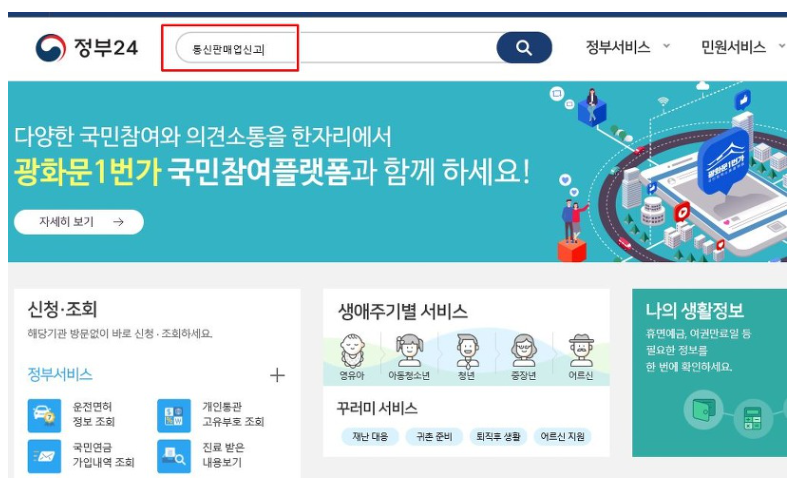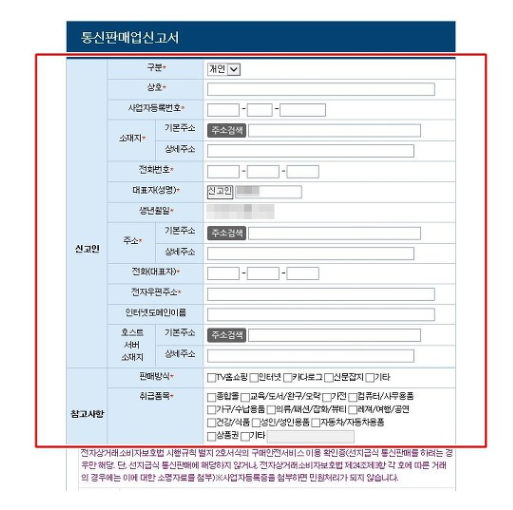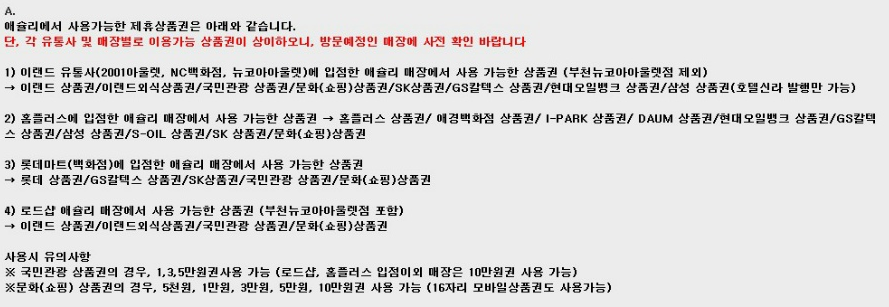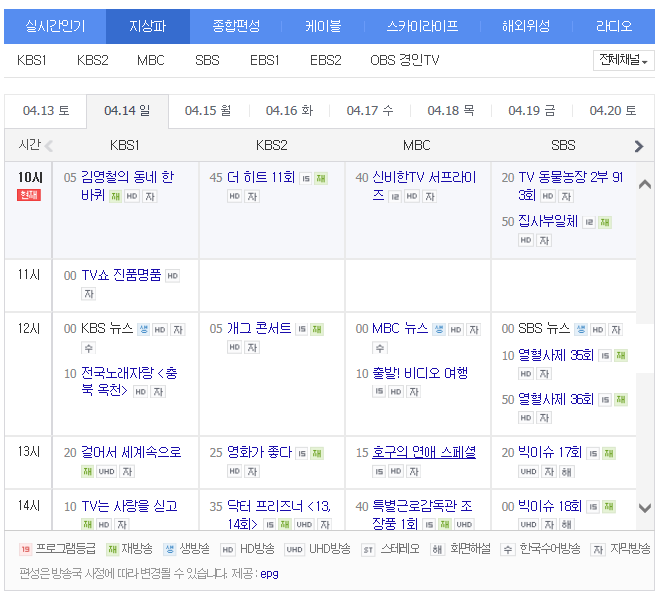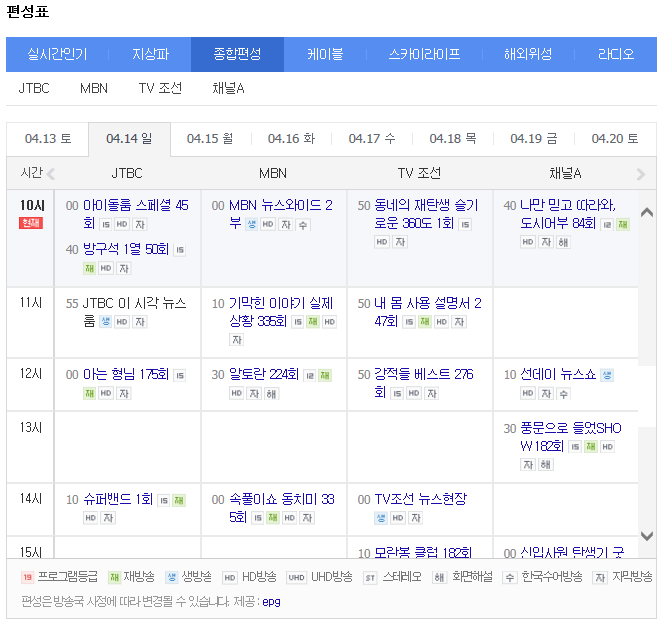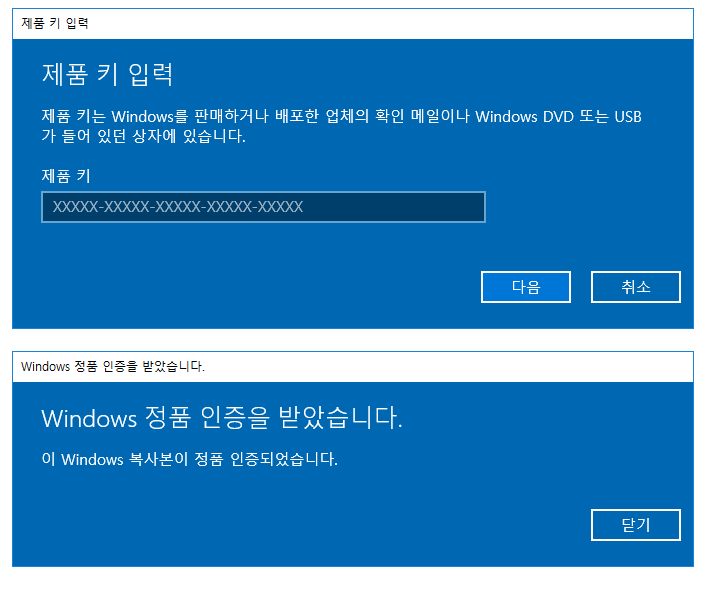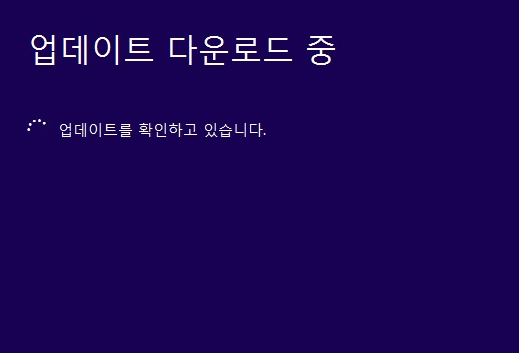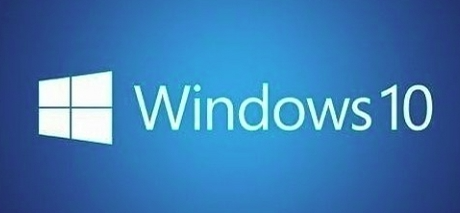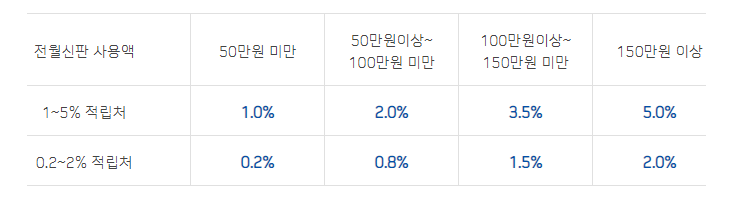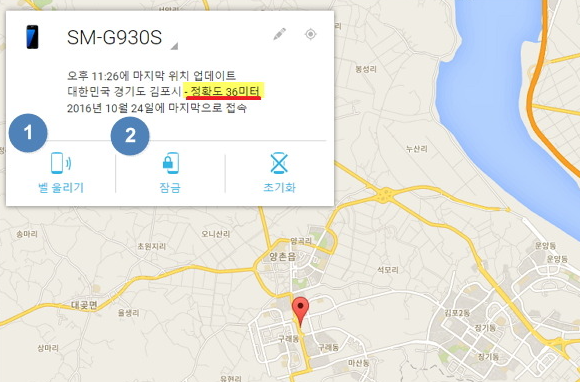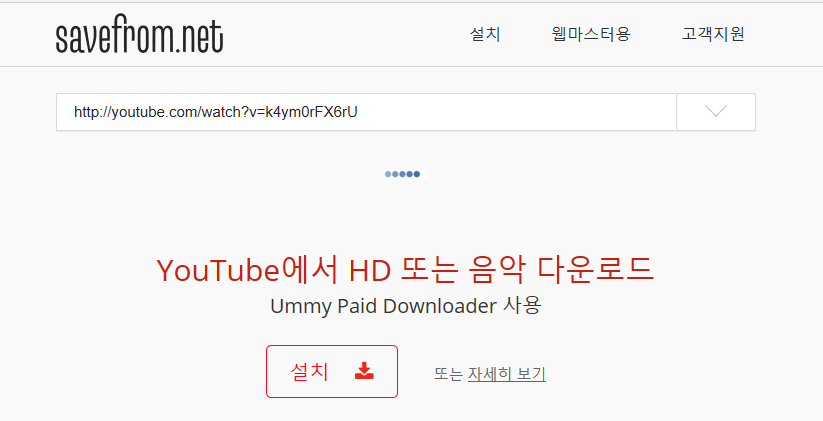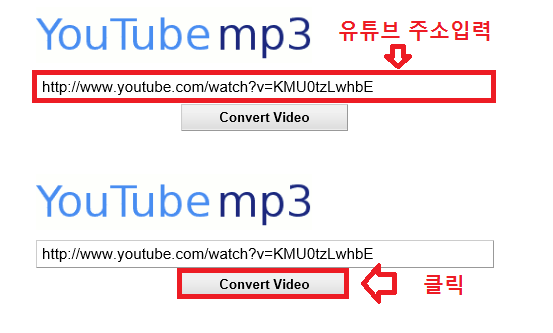USB인식문제 USB인식 안될때 간단한 USB복구프로그램 설치로 해결 마이크로소프트 픽스 잇

요즘 PC에서 모든 연결은 대부분 USB로 연결하여 자료를 공유하거나 간단한 장비들을 설치하고 있습니다. 하지만 USB인식이 되지 않는다면 정말 당황스럽고 답답하기만 합니다. 이럴때 간단한 USB인식문제를 해결하는 방법으로 USB복구프로그램을 설치하면 해결됩니다.
누구나 가지고 다닐정도로 흔한 USB는 요즘에는 필수품이 되었는데요 직장인들은 물론이며 학생들까지 널리 사용되고 있습니다. 가격대와 실용성으로 많이들 사용하게 되는데 USB인식이 안되어 당황했던적이 한두번을 있었을 것입니다.
USB인식 안될때 USB복구프로그램을 설치 하게 되면 간단하게 인식이 되면서 자료를 확인 할 수 있습니다. USB인식이 안되는 경우는 크게 2가지로 나누어 볼수 있습니다.

USB인식이 안되는 첫번째 이유는 USB자체의 문제입니다. 다른PC에 꼽아봐도 인식을 못한다면 거의 USB인식이 되지 않는 USB불량으로 보이는데요 그렇다고 버리지는 마시고 혹시나 잠깐 에러가 걸려 있을수도 있기 때문에 USB의 내용이 중요하지 않다면 USB포맷을 한번 시켜보면 됩니다.

USB포맷 이후에도 인식이 되지 않는 다면 불량부분이 발생하여 PC에서 USB인식을 완전히 할수 없는 상태이기 때문에 폐기를 하시고 새것으로 구매를 하시는 것이 좋겠습니다.

두번째로 USB인식 안될때는 컴퓨터 시스템상의 오류일 가능성이 큽니다. USB는 대부분 고장이 날 나지 않기 때문에 대부분 컴퓨터 시스템상의 오류로 USB인식이 되지 않는 경우가 많습니다.
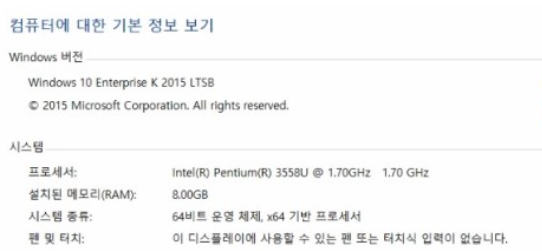
시스템상의 오류는 USB프로그램을 업데이트를 시키는 방법이 있는데요 컴퓨터의 제어판 하드웨어 및 소리로 들어가서 장치 및 프린터보기를 클릭합니다.
그런다음 오른쪽버튼을 눌러 장치관리자를 선택합니다. 장치관리자를 클릭하면 범용 직렬 버스 컨트롤러를 볼수 있는에요 아래로 쭉 내려가다보면 USB 대용량 저장 장치가 보이실텐데 이것을 더블클릭합니다.
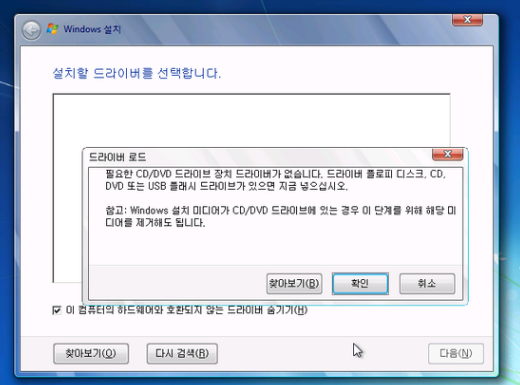
그럼 USB에 대한 USB대용량 저장 장치 속성을 볼수 있게 되는데요 여기서 드라이버를 선택한다음 드라이버 업데이트를선택합니다. 그럼 드라이버 업데이트 화면이 나타납니다.
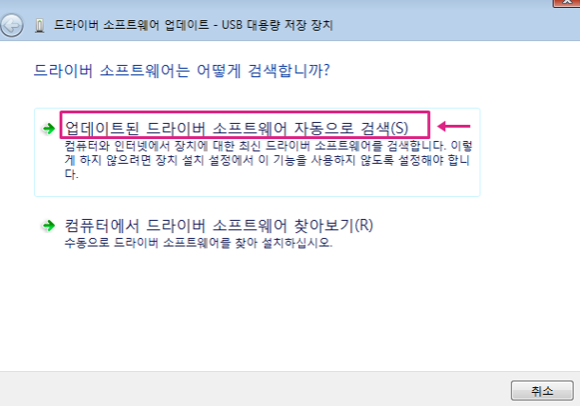
위의 화면에서 업데이트된 드라이버 소프트웨어 자동으로 검색을 눌러주면 자동으로 USB인식을 할수 있는 프로그램을 찾아서 설치를 해주게 됩니다. 그런다음 USB를 다시 꼽으시면 됩니다. 그래도 인식이 되지 않는 다면 PC를 한번 재부팅하세요.
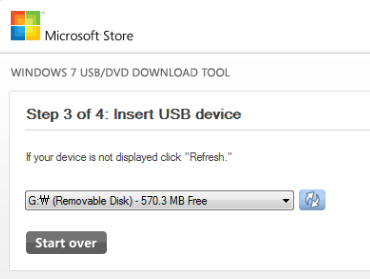
대부분의 컴퓨터에서 USB를 인식할수 없을때는 윈도우 업데이느를 하고난 이후 또는 USB를 대용량장치제거를 하지 않은 상태에서 사용중인 USB를 바로 뽑는 경우등이 있습니다.
이상으로 USB인식이 되지 않을때 조치하는 방법에 대해서 알아보았는데요 대부분은 장치프로그램을 업데이트를 시켜주면 USB인식이 가능하기 때문에 걱정할 필요는 없습니다.
'IT인사이트' 카테고리의 다른 글
| USB 장치 인식 실패 간단한 해결방법 알 수 없는 USB장치 해결방법 (0) | 2019.04.30 |
|---|---|
| 유튜브 오류 우회방법 및 유튜브 오류가 발생했습니다. 간단한 해결방법 (0) | 2019.04.27 |
| 윈도우10 USB설치 최신 설치방법 및 윈도우10 USB설치디스크 만들기 (0) | 2019.04.25 |
| 통신판매업 신고서류와 온라인으로 등록하는 간단한 통신판매업 신고절차 (0) | 2019.04.24 |
| 케이블편성표 케이블종합편성표 한눈에보기 (0) | 2019.04.22 |